Το Warzone 2.0 κυκλοφόρησε επιτέλους! Είναι ένα από τα πιο πολυαναμενόμενα διαδικτυακά shooters πρώτου προσώπου.
Ωστόσο, υπάρχει μια απότομη αύξηση στις αναφορές τρακαρίσματος, που εξοργίζει τους παίκτες. Τι προκαλεί αυτό το ζήτημα; Σε αυτόν τον οδηγό, θα σας βοηθήσουμε να αποκλείσετε τις αιτίες και να συγκεντρώσετε διορθώσεις για εσάς.
Πριν ξεκινήσετε
Πριν βουτήξετε σε αυτόν τον οδηγό αντιμετώπισης προβλημάτων, πρέπει να βεβαιωθείτε ότι ο υπολογιστής σας μπορεί να χειριστεί το παιχνίδι. Απλώς ελέγξτε τις ελάχιστες και προτεινόμενες απαιτήσεις συστήματος παρακάτω.
| Ελάχιστο | Συνιστάται | |
| ΕΣΕΙΣ | Windows® 10 64 Bit (τελευταία ενημέρωση) | Windows® 10 64 Bit (τελευταία ενημέρωση) ή Windows® 11 64 Bit (τελευταία ενημέρωση) |
| Επεξεργαστής | Intel® Core™ i3-6100 / Core™ i5-2500K ή AMD Ryzen™ 3 1200 | Intel® Core™ i5-6600K / Core™ i7-4770 ή AMD Ryzen™ 5 1400 |
| Μνήμη | 8 GB μνήμης RAM | 12 GB μνήμης RAM |
| Γραφικά | NVIDIA® GeForce® GTX 960 ή AMD Radeon™ RX 470 – Σύστημα συμβατό με DirectX 12.0 | NVIDIA® GeForce® GTX 1060 ή AMD Radeon™ RX 580 – Σύστημα συμβατό με DirectX 12.0 |
| DirectX | Έκδοση 12 | Έκδοση 12 |
| Δίκτυο | Ευρυζωνική σύνδεση στο Διαδίκτυο | Ευρυζωνική σύνδεση στο Διαδίκτυο |
| Αποθήκευση | 125 GB διαθέσιμος χώρος | 125 GB διαθέσιμος χώρος |
Δεν είστε σίγουροι για τις προδιαγραφές του υπολογιστή σας; Ακολουθήστε τα παρακάτω βήματα!
- Στο πληκτρολόγιό σας, πατήστε το Λογότυπο Windows + πλήκτρα R ταυτόχρονα για να ανοίξετε το πλαίσιο Εκτέλεση.
- Τύπος dxdiag και χτυπήστε Εισαγω .

- Τώρα μπορείτε να ελέγξετε τις πληροφορίες του συστήματός σας κάτω από το Σύστημα αυτί.
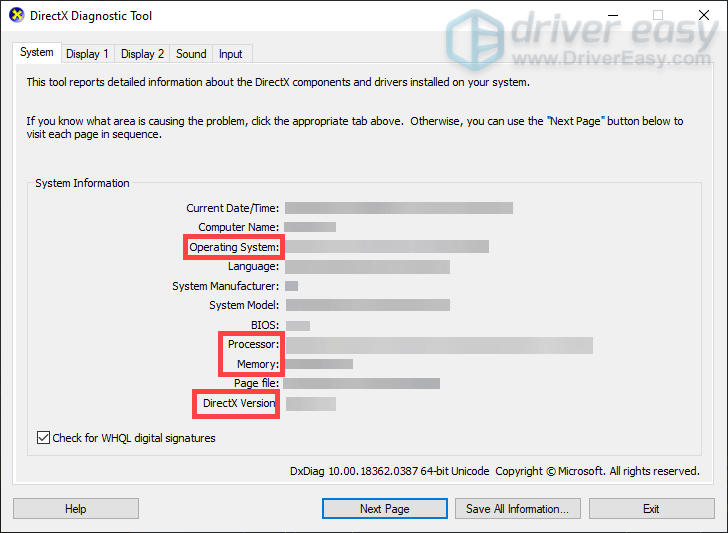
Εάν το μηχάνημά σας είναι ακριβώς ή κάτω από τις ελάχιστες απαιτήσεις του παιχνιδιού, το παιχνίδι ενδέχεται να μην ξεκινήσει και θα πρέπει να αναβαθμίσετε τον υπολογιστή σας για παιχνίδια.
Αλλά αν έχετε επιβεβαιώσει ότι ο υπολογιστής σας είναι απόλυτα ικανός να τρέχει το League of Legends, θα πρέπει να δοκιμάσετε αυτές τις επιδιορθώσεις:
- Απενεργοποίηση τείχους προστασίας και προστασίας από ιούς
- Κλείστε εφαρμογές που βρίσκονται σε διένεξη
- Ενημερώστε τα Windows
- Ενημερώστε το πρόγραμμα οδήγησης γραφικών σας
- Ελέγξτε για ενημερώσεις παιχνιδιού
- Επαληθεύστε τα αρχεία του παιχνιδιού σας
- Επιδιόρθωση αρχείων συστήματος
1. Απενεργοποιήστε το τείχος προστασίας και το πρόγραμμα προστασίας από ιούς
Το τείχος προστασίας των Windows και το λογισμικό προστασίας από ιούς έχουν σχεδιαστεί για να προστατεύουν τον υπολογιστή σας από επιβλαβή προγράμματα. Ωστόσο, μπορούν επίσης να εμποδίσουν τη σωστή εκτέλεση των νόμιμων προγραμμάτων. Για να διασφαλίσετε ότι το παιχνίδι σας έχει πρόσβαση στο δίκτυό σας και ότι δεν είναι αποκλεισμένο, θα πρέπει να ακολουθήσετε τα παρακάτω βήματα για να απενεργοποιήσετε προσωρινά το τείχος προστασίας και το λογισμικό προστασίας από ιούς.
- Στο πληκτρολόγιό σας, πατήστε το Λογότυπο Windows + πλήκτρα R ταυτόχρονα για να ανοίξετε το πλαίσιο Εκτέλεση.
- Πληκτρολογήστε ή επικολλήστε έλεγχος τείχους προστασίας.cpl και πατήστε Enter.
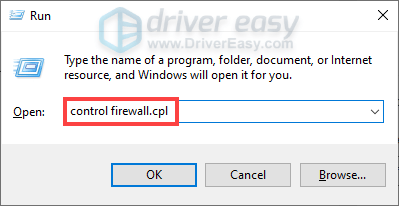
- Κάντε κλικ Ενεργοποιήστε ή απενεργοποιήστε το τείχος προστασίας του Windows Defender .
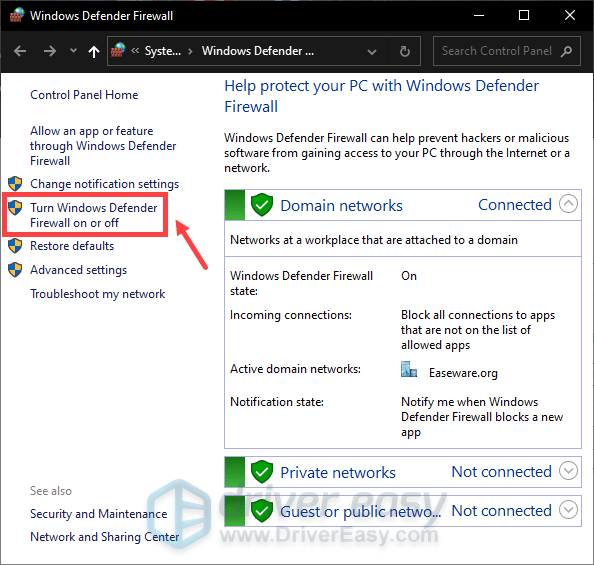
- Επιλέγω Απενεργοποιήστε το τείχος προστασίας του Windows Defender (δεν συνιστάται) για Δίκτυο Τομέα, Ιδιωτικό Δίκτυο και Δημόσιο δίκτυο. Στη συνέχεια κάντε κλικ Εντάξει .
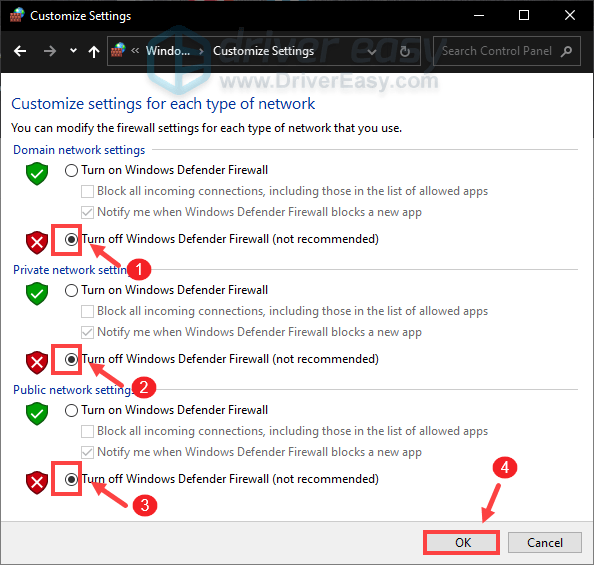
Εάν χρησιμοποιείτε οποιοδήποτε λογισμικό προστασίας από ιούς, βεβαιωθείτε επίσης ότι το έχετε απενεργοποιήσει ενώ παίζετε το Warzone 2.0. Εάν αυτό δεν κάνει το κόλπο, θυμηθείτε να επαναλάβετε τα παρόμοια βήματα για να ενεργοποιήσετε το Τείχος προστασίας και να ενεργοποιήσετε το πρόγραμμα προστασίας από ιούς για να βεβαιωθείτε ότι ο υπολογιστής σας είναι προστατευμένος.
2. Κλείστε εφαρμογές που βρίσκονται σε διένεξη
Υπάρχουν ορισμένες περιπτώσεις όπου δύο προγράμματα δεν μπορούν να εκτελεστούν στον ίδιο υπολογιστή ταυτόχρονα. Όχι συχνά, αλλά πιθανό, η σύγκρουση λογισμικού μπορεί να είναι ο λόγος για τον οποίο το παιχνίδι σας διακόπτεται κατά την εκκίνηση. Και ορισμένοι παίκτες βρήκαν ότι το iCUE , Razer Synapse και μερικά προγράμματα overclocking όπως το Razer Cortex είναι πιο πιθανό να έρθουν σε σύγκρουση με έναν αριθμό νέων τίτλων. Επομένως, εάν το έχετε εγκαταστήσει στον υπολογιστή σας, σταματήστε να εκτελείται στο παρασκήνιο. Επιπλέον, προτείνεται να κλείσετε τις μη βασικές εφαρμογές πριν ξεκινήσετε το League of Legends, κάτι που μπορεί να αποτρέψει αυτές τις εφαρμογές από το να υπερφορτώσουν σημαντικά το σύστημά σας.
Παρακάτω είναι πώς μπορείτε να το κάνετε αυτό.
- Στο πληκτρολόγιό σας, πατήστε το Πλήκτρο με το λογότυπο των Windows + R ταυτόχρονα για να ανοίξετε το πλαίσιο Εκτέλεση.
- Τύπος taskmgr και πατήστε Εισαγω .
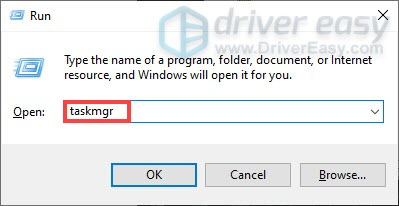
- Σύμφωνα με το Διαδικασίες καρτέλα, κάντε δεξί κλικ στα προγράμματα που είναι πιο πιθανό να προκαλέσουν παρεμβολές, όπως το Razer Synapse. Στη συνέχεια επιλέξτε Τέλος εργασίας .
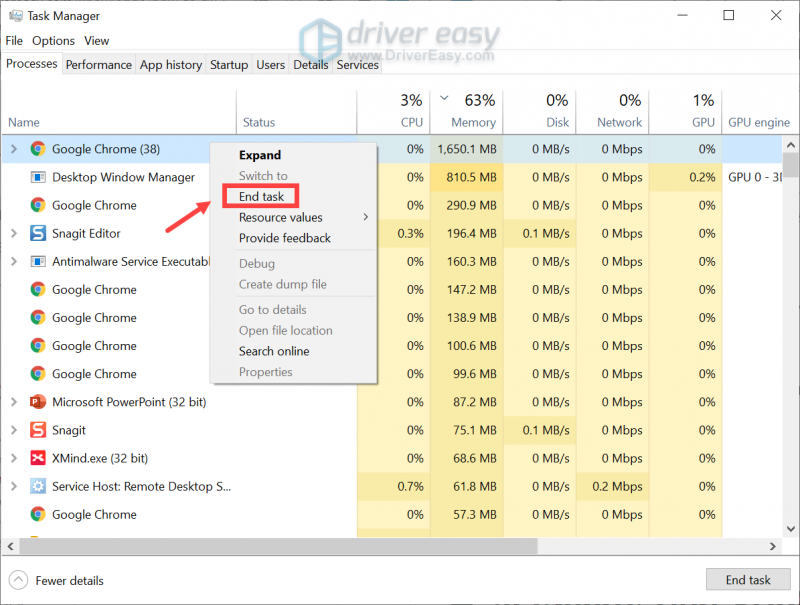
Αφού το κάνετε αυτό, ξεκινήστε το Warzone 2.0 και δείτε αν εξακολουθείτε να αντιμετωπίζετε συνεχή σφάλματα. Εάν το πρόβλημα παραμένει, προχωρήστε στην επόμενη επιδιόρθωση.
3. Ενημερώστε τα Windows
Οι ενημερώσεις των Windows κυκλοφορούν σε τακτική βάση για να παρέχουν στους χρήστες διορθώσεις σφαλμάτων και νέες δυνατότητες. Επομένως, θα πρέπει να βεβαιωθείτε ότι είναι εγκατεστημένα στο σύστημά σας για να έχετε όλες τις βελτιώσεις απόδοσης.
- Στο πλαίσιο Αναζήτηση, πληκτρολογήστε έλεγχος για ενημερώσεις . Στη συνέχεια κάντε κλικ Ελεγχος για ενημερώσεις από τη λίστα αποτελεσμάτων.
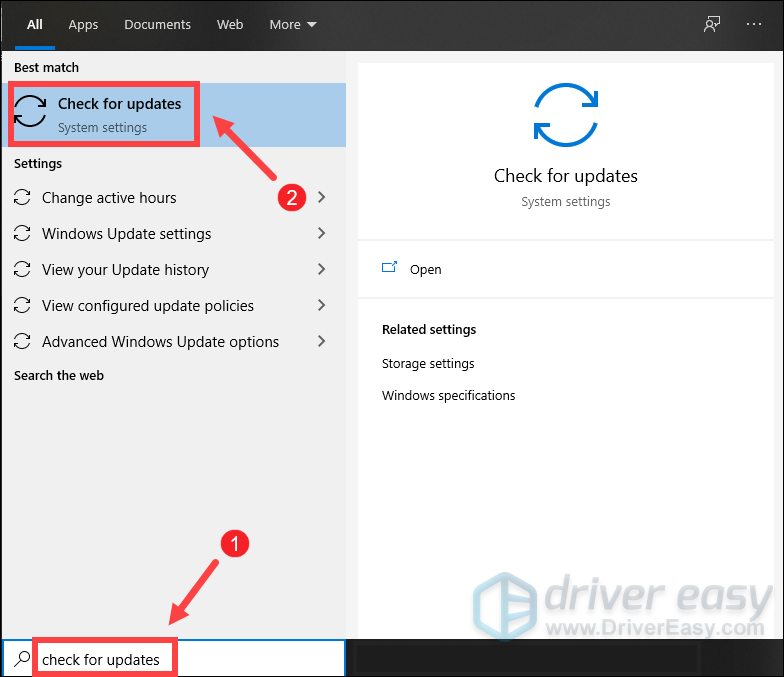
- Κάνε κλικ στο Ελεγχος για ενημερώσεις κουμπί. Εάν υπάρχουν διαθέσιμες ενημερώσεις, ακολουθήστε τις οδηγίες που εμφανίζονται στην οθόνη για να πραγματοποιήσετε λήψη και εγκατάσταση των ενημερώσεων για το σύστημά σας.
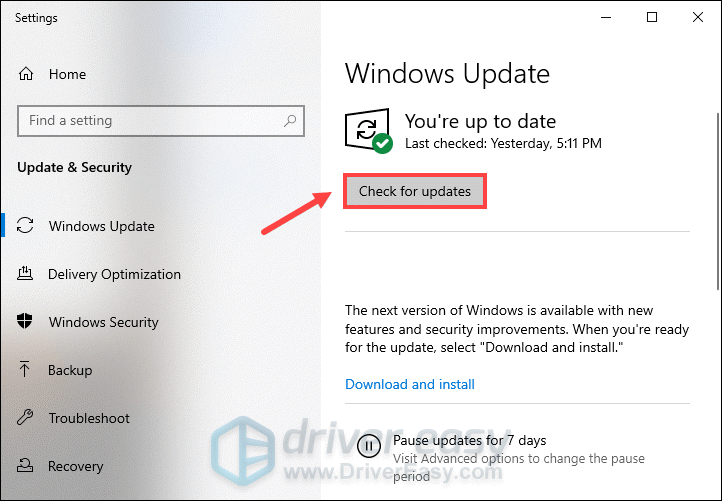
Μόλις τελειώσετε, επανεκκινήστε τον υπολογιστή σας και ξεκινήστε το παιχνίδι σας. Εάν το πρόβλημά σας παραμένει, δοκιμάστε την επόμενη διόρθωση παρακάτω.
4. Ενημερώστε το πρόγραμμα οδήγησης γραφικών
Η κάρτα γραφικών σας είναι ένα από τα βασικά στοιχεία του υπολογιστή σας. Και το πρόγραμμα οδήγησης γραφικών σας είναι ένα απαραίτητο κομμάτι λογισμικού που διασφαλίζει ότι μπορείτε να έχετε την κορυφαία απόδοση από την κάρτα γραφικών σας. Εάν είναι ξεπερασμένο ή κατεστραμμένο, είναι πιθανό να αντιμετωπίσετε μια μεγάλη ποικιλία ζητημάτων, που κυμαίνονται από μικρά ζητήματα απόδοσης έως κρίσιμα ζητήματα προγράμματος. Για να το διορθώσετε, θα πρέπει να κάνετε λήψη και εγκατάσταση του πιο πρόσφατου προγράμματος οδήγησης γραφικών για τον υπολογιστή σας.
Υπάρχουν κυρίως δύο τρόποι για να ενημερώσετε το πρόγραμμα οδήγησης γραφικών σας: χειροκίνητα και αυτομάτως .
Επιλογή 1: Ενημερώστε το πρόγραμμα οδήγησης γραφικών με μη αυτόματο τρόπο
Για να ενημερώσετε ένα πρόγραμμα οδήγησης γραφικών, θα πρέπει πρώτα να γνωρίζετε το όνομα και τον κατασκευαστή της κάρτας γραφικών σας.
- Στο πληκτρολόγιό σας, πατήστε το Λογότυπο Windows + πλήκτρα R ταυτόχρονα για να ανοίξετε το πλαίσιο Εκτέλεση.
- Τύπος dxdiag και χτυπήστε Εισαγω .

- Όταν φορτωθεί το Εργαλείο διάγνωσης DirectX, επιλέξτε το Απεικόνιση αυτί. Στη συνέχεια, θα βρείτε το όνομα και τον κατασκευαστή της κάρτας γραφικών σας στην ενότητα Συσκευή.
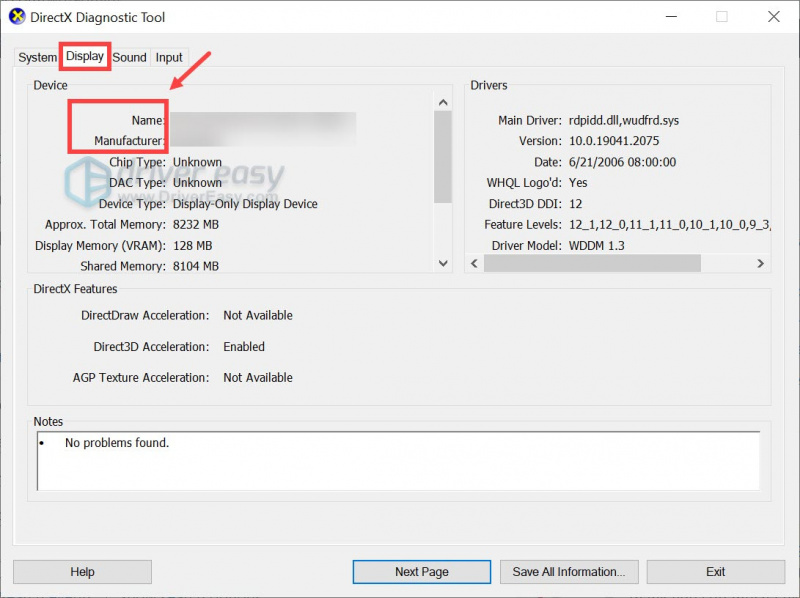
Μόλις μάθετε τη μάρκα της κάρτας γραφικών σας, επισκεφτείτε τον ιστότοπο του κατασκευαστή για να λάβετε το πιο ενημερωμένο πρόγραμμα οδήγησης. Το μόνο που έχετε να κάνετε είναι να ακολουθήσετε τις οδηγίες που εμφανίζονται στην οθόνη για να πραγματοποιήσετε λήψη και εγκατάσταση του προγράμματος οδήγησης για το σύστημά σας.
Επιλογή 2: Ενημερώστε αυτόματα το πρόγραμμα οδήγησης γραφικών
Όπως περιγράφηκε παραπάνω, η μη αυτόματη ενημέρωση ενός προγράμματος οδήγησης γραφικών μπορεί να είναι αρκετά κουραστική και θα απαιτούσε κάποιες γνώσεις υπολογιστή. Εάν δεν αισθάνεστε άνετα να το αντιμετωπίσετε μόνοι σας, μπορείτε να χρησιμοποιήσετε ένα αυτόματο πρόγραμμα ενημέρωσης προγραμμάτων οδήγησης όπως Driver Easy για να σας βοηθήσει να σαρώσετε και να εντοπίσετε τυχόν προγράμματα οδήγησης που λείπουν ή είναι παλιά και, στη συνέχεια, πραγματοποιήστε λήψη και εγκατάσταση των πιο πρόσφατων προγραμμάτων οδήγησης για το σύστημά σας, απευθείας από τον πάροχο της συσκευής.
Παρακάτω είναι ο απλός οδηγός τριών βημάτων για την ενημέρωση προγραμμάτων οδήγησης με το Driver Easy.
- Κατεβάστε και εγκαταστήστε το Driver Easy.
- Εκτελέστε το Driver Easy και κάντε κλικ στο Σάρωση τώρα κουμπί. Στη συνέχεια, το Driver Easy θα σαρώσει τον υπολογιστή σας και θα εντοπίσει τυχόν συσκευές με παλιά προγράμματα οδήγησης.
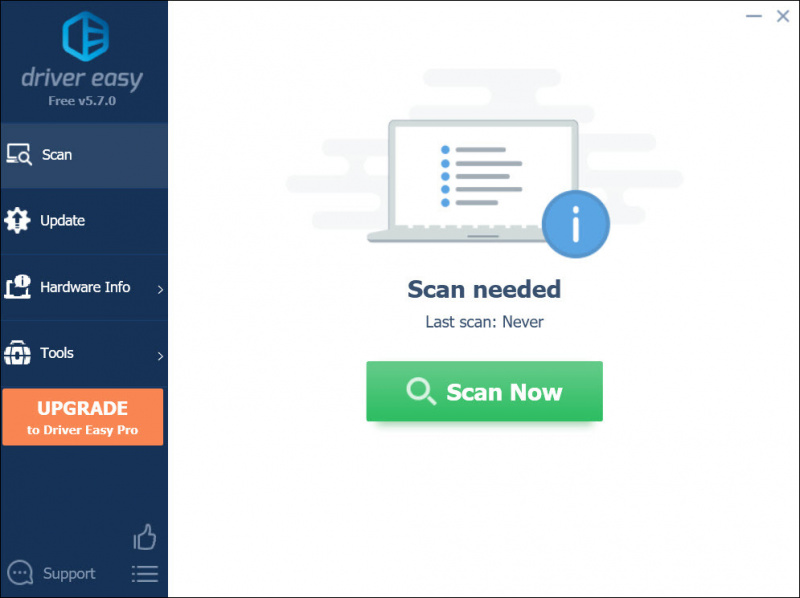
- Κάντε κλικ Ενημέρωση όλων . Στη συνέχεια, το Driver Easy θα κατεβάσει και θα ενημερώσει όλα τα παρωχημένα και ελλείποντα προγράμματα οδήγησης συσκευών, δίνοντάς σας την πιο πρόσφατη έκδοση καθενός, απευθείας από τον κατασκευαστή της συσκευής.
Αυτό απαιτεί την Pro έκδοση που συνοδεύεται από πλήρη υποστήριξη και εγγύηση επιστροφής χρημάτων 30 ημερών. Θα σας ζητηθεί να κάνετε αναβάθμιση όταν κάνετε κλικ στην Ενημέρωση όλων. Εάν δεν θέλετε να κάνετε αναβάθμιση στην έκδοση Pro, μπορείτε επίσης να ενημερώσετε τα προγράμματα οδήγησης με τη ΔΩΡΕΑΝ έκδοση. Το μόνο που έχετε να κάνετε είναι να τα κατεβάσετε ένα κάθε φορά και να τα εγκαταστήσετε χειροκίνητα.
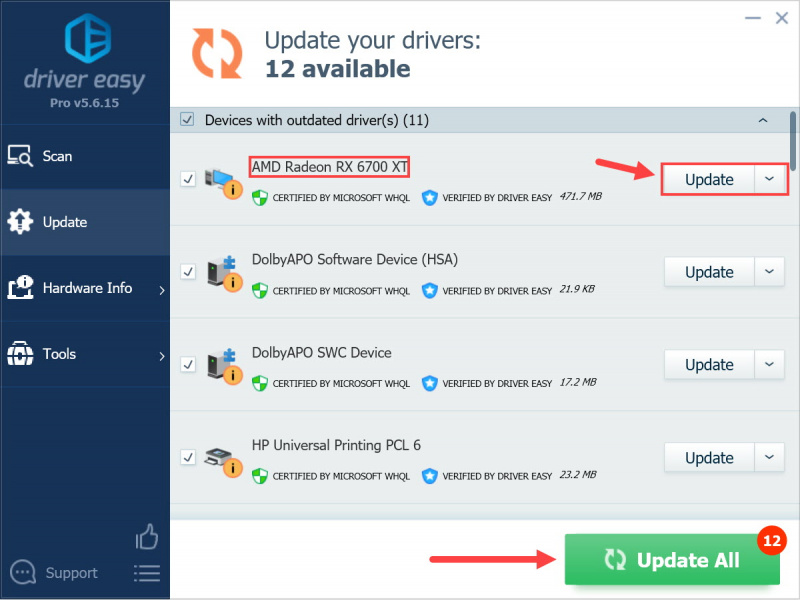
Αφού εγκαταστήσετε τις ενημερώσεις προγραμμάτων οδήγησης, επανεκκινήστε τη συσκευή σας. Εάν το Warzone 2.0 εξακολουθεί να διακόπτεται, δοκιμάστε την επόμενη επιδιόρθωση παρακάτω.
5. Ελέγξτε για ενημερώσεις παιχνιδιού
Συνήθως, όταν υπάρχουν διαθέσιμες ενημερώσεις παιχνιδιών, θα γίνεται αυτόματα λήψη τους. Ωστόσο, υπάρχουν ορισμένες περιπτώσεις κατά τις οποίες δεν έχει προτεραιότητα ή η λειτουργία αυτόματων ενημερώσεων είναι απενεργοποιημένη κατά λάθος, κάτι που θα σας εμποδίσει να λάβετε την ενημερωμένη έκδοση κώδικα του παιχνιδιού με διορθώσεις σφαλμάτων. Για να βεβαιωθείτε ότι παίζετε πάντα το παιχνίδι σας με τις πιο πρόσφατες ενημερώσεις, ακολουθήστε τα παρακάτω βήματα.
Στο Steam
- Ανοίξτε τον πελάτη σας Steam. Στην περιοχή ΒΙΒΛΙΟΘΗΚΗ, κάντε δεξί κλικ στον τίτλο του παιχνιδιού σας και επιλέξτε Ιδιότητες από το αναπτυσσόμενο μενού.

- Επίλεξε το Ενημερώσεις αυτί. Στη συνέχεια επιλέξτε Υψηλή προτεραιότητα – Πάντα να ενημερώνετε αυτόματα αυτό το παιχνίδι πριν από άλλα .
Αφού επιβεβαιώσετε τις αλλαγές, κατεβάστε και εγκαταστήστε τις ενημερώσεις του παιχνιδιού. Μέχρι τότε, μπορείτε να ελέγξετε αν λειτουργεί. Εάν εξακολουθείτε να αντιμετωπίζετε συνεχή σφάλματα, προχωρήστε στο επόμενη διόρθωση .
Στο Battle.net
- Ανοίξτε την εφαρμογή επιτραπέζιου υπολογιστή Battle.net.
- Επιλέξτε τον τίτλο του παιχνιδιού σας.
- Κάντε κλικ στον οδοντωτό τροχό δίπλα στο Παίζω κουμπί και επιλέξτε Ελεγχος για ενημερώσεις .
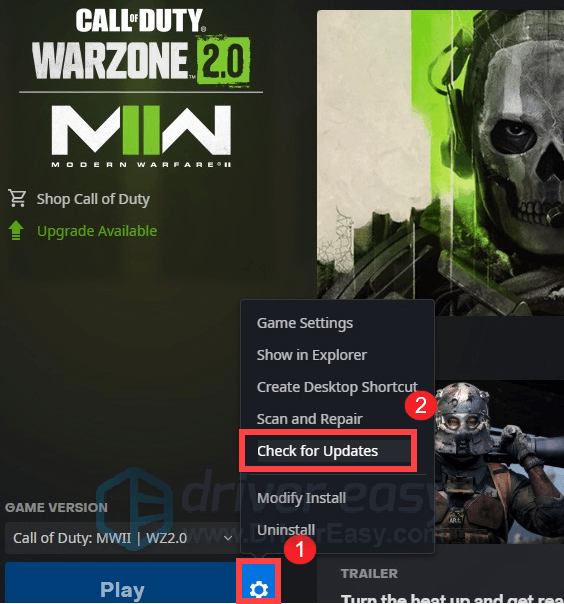
Όταν υπάρχουν διαθέσιμες ενημερώσεις, ακολουθήστε τις οδηγίες που εμφανίζονται στην οθόνη για να τις πραγματοποιήσετε λήψη και εγκατάσταση. Εάν αυτό δεν σας δίνει τύχη, προχωρήστε στην επόμενη διόρθωση.
6. Επαληθεύστε τα αρχεία του παιχνιδιού σας
Από καιρό σε καιρό, τα αρχεία των παιχνιδιών σας μπορεί να καταστραφούν και ορισμένα βασικά αρχεία να χαθούν από το πουθενά. Όταν συμβεί αυτό, θα προκύψουν διάφορα ζητήματα, που κυμαίνονται από μικρές δυσλειτουργίες του παιχνιδιού έως κρίσιμα ζητήματα. Για να ελέγξετε αν αυτή είναι η περίπτωσή σας, μπορείτε να χρησιμοποιήσετε το εργαλείο επισκευής.
Στο Steam
- Ανοίξτε τον πελάτη σας Steam. Υπό ΒΙΒΛΙΟΘΗΚΗ , κάντε δεξί κλικ στον τίτλο του παιχνιδιού και επιλέξτε Ιδιότητες .

- Επιλέξτε το ΤΟΠΙΚΑ ΑΡΧΕΙΑ αυτί. Στη συνέχεια κάντε κλικ στο Επαληθεύστε την ακεραιότητα των αρχείων του παιχνιδιού… κουμπί.
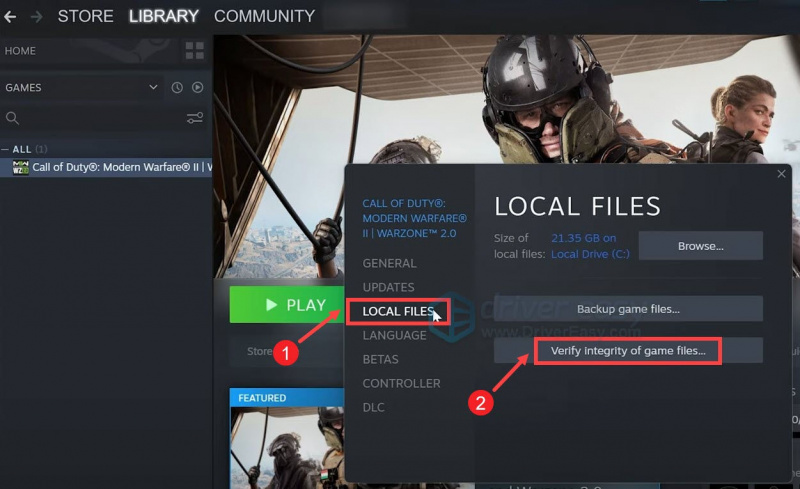
Τώρα το Steam θα αρχίσει να επαληθεύει τα αρχεία του παιχνιδιού σας. Εάν εντοπίσει τυχόν κατεστραμμένα αρχεία, θα προσπαθήσει να τα επιδιορθώσει. Το μόνο που έχετε να κάνετε είναι να περιμένετε να ολοκληρωθεί η διαδικασία. Μέχρι τότε, προσπαθήστε να φορτώσετε τον αγώνα σας. Εάν εξακολουθείτε να αντιμετωπίζετε το πρόβλημα συντριβής, δοκιμάστε το επόμενη διόρθωση παρακάτω.
Στο Battle.net
- Ανοίξτε την εφαρμογή επιτραπέζιου υπολογιστή Battle.net.
- Επιλέξτε τον τίτλο του παιχνιδιού σας.
- Κάντε κλικ στον οδοντωτό τροχό δίπλα στο Παίζω κουμπί και επιλέξτε Σάρωση και επισκευή .
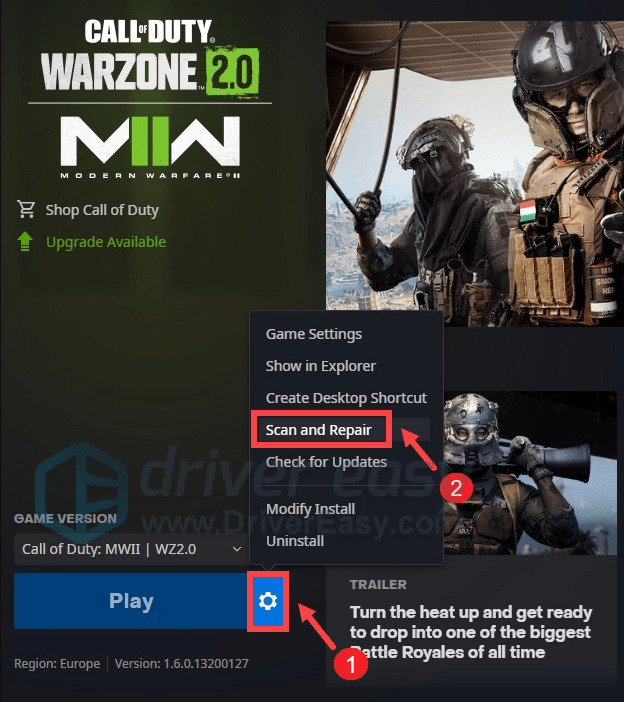
- Περιμένετε να ολοκληρωθεί η επισκευή.
Τώρα μπορείτε να επιχειρήσετε να ξεκινήσετε το παιχνίδι.
7. Επιδιόρθωση αρχείων συστήματος
Εάν όλα τα άλλα αποτύχουν, είναι καιρός να ελέγξετε αν έχετε κατεστραμμένα αρχεία συστήματος που θα έκαναν τον υπολογιστή σας επιρρεπή σε σφάλματα. Για να σαρώσετε και να επαναφέρετε κατεστραμμένα αρχεία συστήματος των Windows, μπορείτε να χρησιμοποιήσετε τον Έλεγχο αρχείων συστήματος και να εκτελέσετε την εντολή sfc /scannow. Αλλά μερικές φορές μπορεί να αποτύχει να εντοπίσει τα προβλήματά σας και πρέπει να είστε γνώστες της τεχνολογίας για περαιτέρω αντιμετώπιση προβλημάτων. Εάν δεν θέλετε να το κάνετε μόνοι σας, μπορείτε να δοκιμάσετε Restoro , ένα αυτοματοποιημένο εργαλείο επισκευής των Windows που σαρώνει τον υπολογιστή σας για προβληματικά αρχεία και αντικαθιστά τα αρχεία που δυσλειτουργούν. Για να χρησιμοποιήσετε αυτό το εργαλείο, το μόνο που έχετε να κάνετε είναι να ακολουθήσετε τον απλό οδηγό βήμα προς βήμα παρακάτω.
- Κατεβάστε και εγκαταστήστε το Restoro.
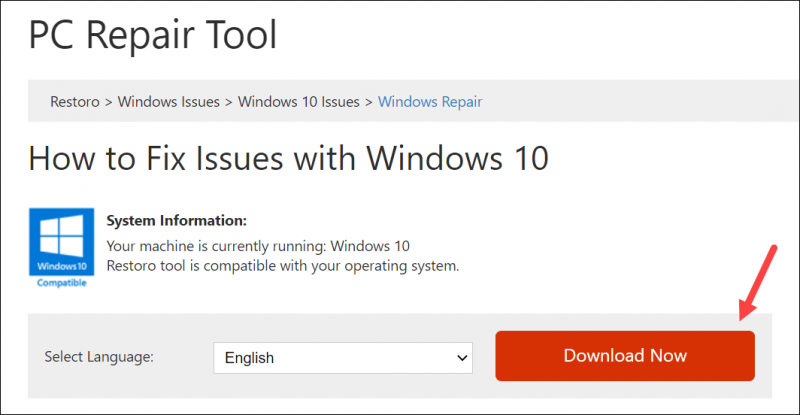
- Εκκινήστε το Restoro και θα εκτελέσει μια δωρεάν σάρωση του υπολογιστή σας. Μετά την ολοκλήρωση της σάρωσης, το λογισμικό θα πραγματοποιήσει μια διάγνωση και θα σας δείξει μια περίληψη των προβλημάτων του συστήματος. Αυτό θα διαρκέσει μερικά λεπτά.
- Εάν εντοπίσει προβλήματα στον υπολογιστή σας, κάντε κλικ Ξεκινήστε την επισκευή για να ξεκινήσει η διαδικασία επισκευής.
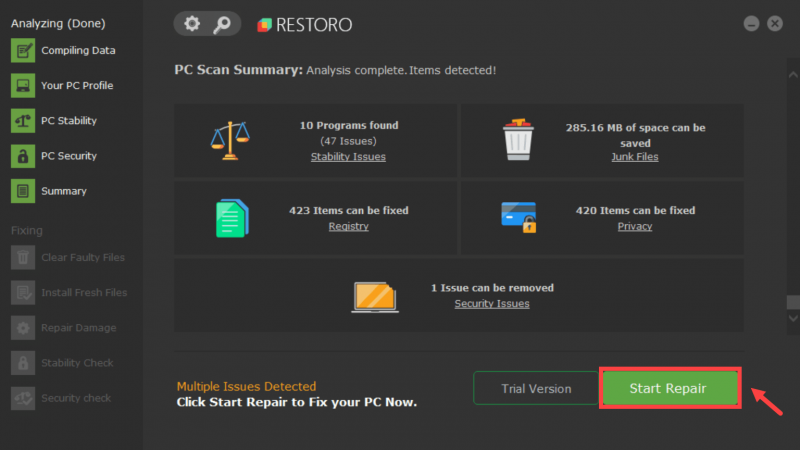
Μετά την επισκευή, επανεκκινήστε τον υπολογιστή σας και φορτώστε στον αγώνα παιχνιδιού σας. Και θα πρέπει να μπορείτε να απολαύσετε το παιχνίδι σας χωρίς πολλές διακοπές.
Αυτός είναι λοιπόν ο πλήρης οδηγός για να διορθώσετε το πρόβλημα κατάρρευσης του Warzone 2.0. Ελπίζω να το βρήκατε χρήσιμο! Για περαιτέρω ερωτήσεις, μη διστάσετε να τις γράψετε στην παρακάτω ενότητα σχολίων. Θα επικοινωνήσουμε μαζί σας το συντομότερο δυνατό.


![[SOLVED] COD: Black Ops Cold War Error Code 80070057](https://letmeknow.ch/img/program-issues/55/cod-black-ops-cold-war-error-code-80070057.jpg)



